
안녕하세요.
세모장부 고객감동팀입니다.

회원가입을 완료하셨다면
이제 내 정보들을 불러올 수 있도록
🕵️♂️.인증서가 PC/핸드폰에 반드시 있어야 해요💡
주거래은행에서 사용하시는
인터넷뱅킹 인증서 발급은 필수입니다!
☝ 핸드폰에 인증서가 없으면
카드매출, 세금계산서와 같은
증빙자료를 불러올 수 없어요.
☝ 인증서가 없을 경우,
가까운 은행 영업점에 가셔서
인증서 발급을 먼저 해주세요 :)
❗ 핸드폰에 인증서가 있는 경우에는
만료기간이 지나지 않았는지,
유효한 인증서인지 확인을 위해
발급한 은행앱에서
인증서 로그인이 정상적으로 되는지 확인해주세요.
(지문로그인, 패턴로그인 안돼요.😥)
ex)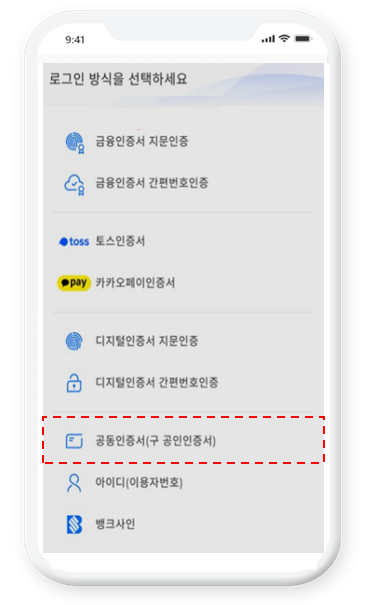
1. 핸드폰에 공동인증서가 있는 경우
(안드로이드폰 사용자)
인증서 연결하기 편으로 바로 이동해주세요.
2. 핸드폰에 공동인증서가 없는 경우
(아이폰 사용자 포함 / 앱마다 인증서 등록 필요)
PC에서 공동인증서 복사를 해주셔야 합니다.
*PC에는
등록하시려는 공동인증서들이 있어야 합니다.
*국세청 홈택스에 등록되어 있는 인증서도
PC에서 복사하셔야 합니다.
(홈택스 내역 조회 시 필요)
STEP. 1
PC에서 세모장부 홈페이지 에 접속하신 후
상단의 [인증서 복사] 아이콘을 클릭합니다.
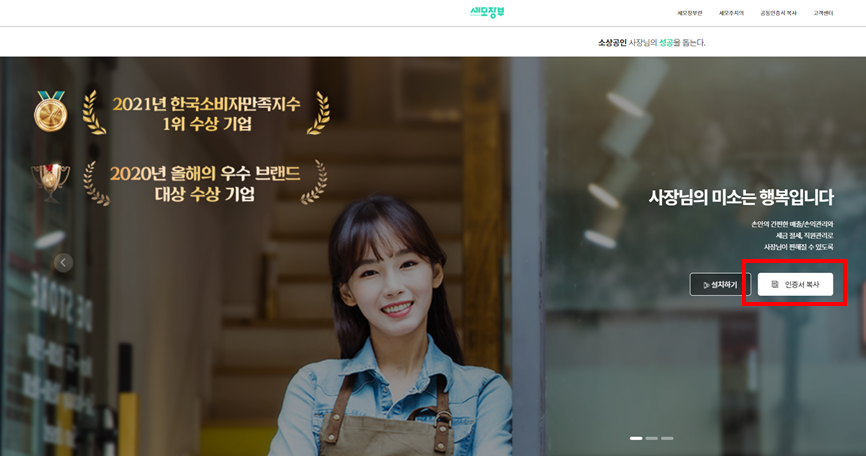
STEP. 2
하단의 [key# nxWireless 다운로드] 클릭합니다.
* 프로그램 자동설치가 안될 경우
수동설치로 진행합니다.
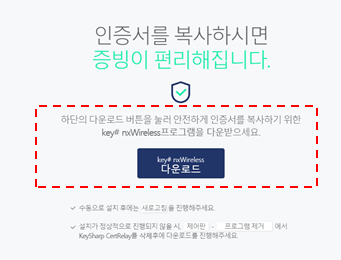
설치가 정상적으로 되지 않는 경우에는
사용중인 브라우저를 모두 종료한뒤
[제어판]의 [프로그램 추가제거] 에서
[KeySharp CertRelay] 삭제 후에
수동설치 파일로 재설치 후 이용하세요 :D
STEP. 3
인증서 복사 프로그램 설치 완료 후
[인증서 복사하기]를 클릭합니다.

STEP. 4
복사할 공동인증서를 선택한 후
공동인증서 비밀번호를 입력하신 후
확인을 눌러주세요.
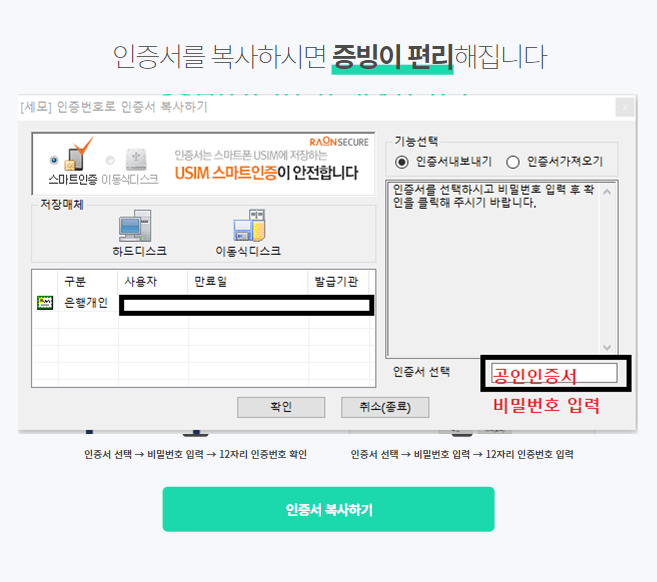
STEP. 5
세모장부 앱 설정 > 공동인증서 관리
> [PC에서 공동인증서 가져오기] 클릭
> 핸드폰에 보이는 인증번호 12자리를
PC에 입력하신 후 확인을 눌러주시고
핸드폰에서는 가져오기 버튼을 눌러주세요.

인증서 복사가 완료되었습니다!
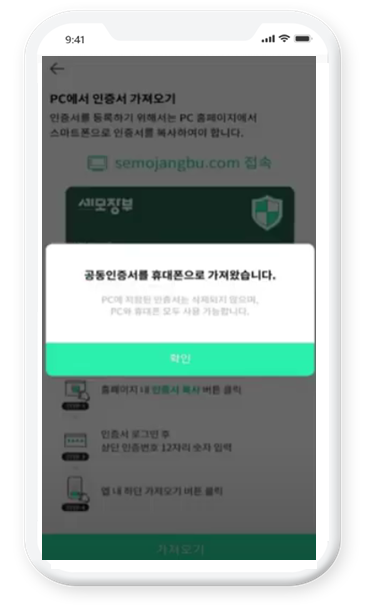
연결하신 인증서로 계정을 연결해보세요!
동영상으로
▼ 더 쉽게 알아보세요!▼
인증서 복사를 완료하셨다면
다음은 인증서로 한 번에 연결하기!